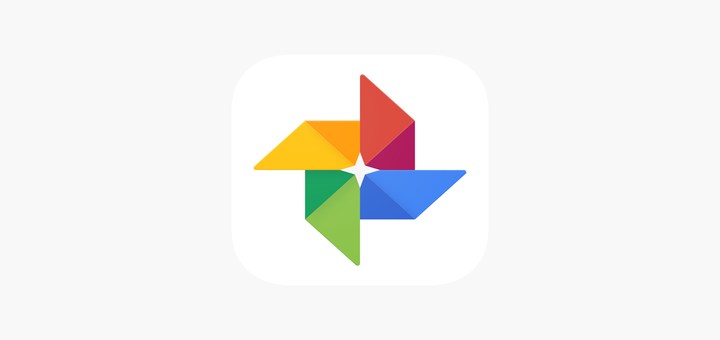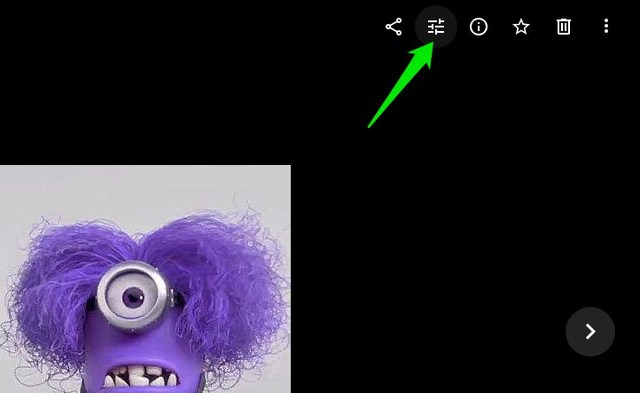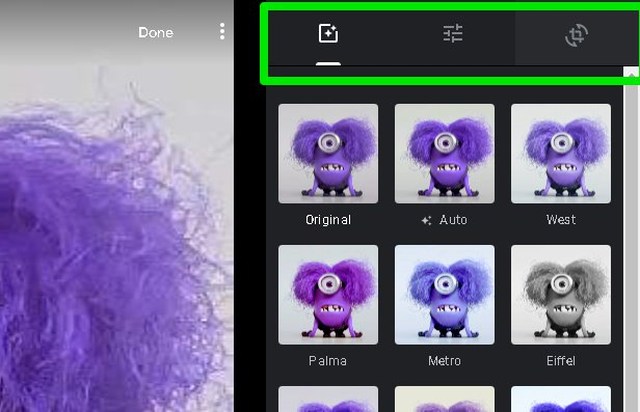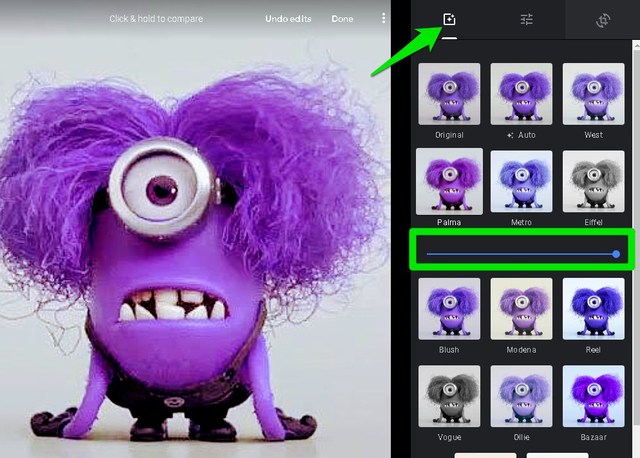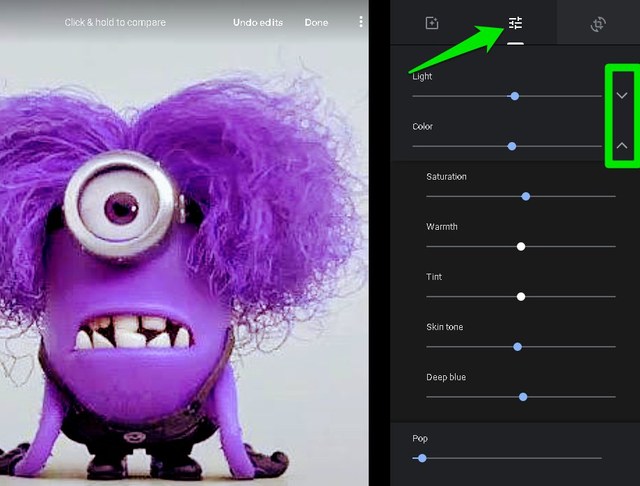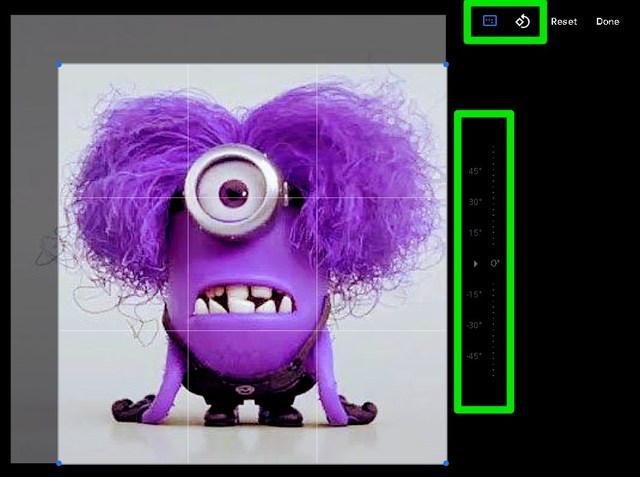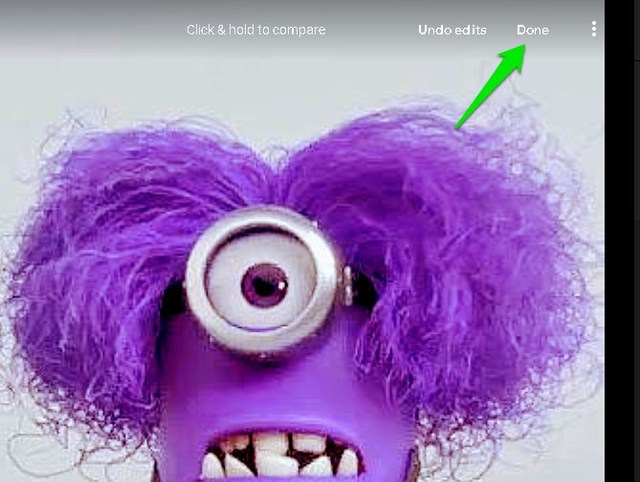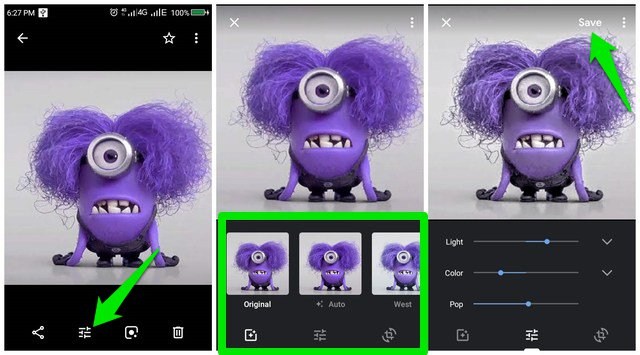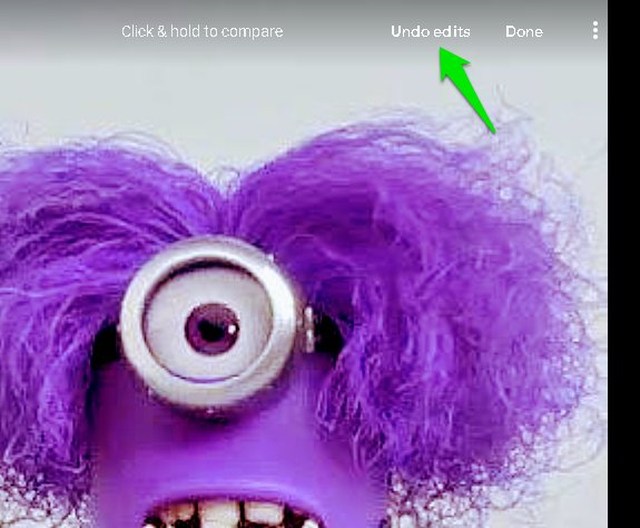Как редактировать фотографии в Google Фото для ПК и мобильных устройств
Несомненно, Google Photos — один из лучших инструментов для сохранения ваших фотографий и управления ими. Знаете ли вы, что Google Фото не только управляет вашими фотографиями, но и позволяет вносить базовые изменения в ваши фотографии? Да, вам не нужен сторонний редактор, чтобы вносить небольшие изменения, такие как обрезка, поворот, настройка баланса света или даже добавление фильтров.
В этом посте я собираюсь показать вам, как вы можете использовать фоторедактор Google Фото на своем настольном компьютере и мобильном телефоне.
Редактирование фотографий в Google Фото для ПК
Редактор Google Фото работает с вашими обычными фотографиями, коллажами и стилизованными фотографиями. Вот как это использовать:
Откройте любую фотографию и нажмите кнопку «Редактировать» в правом верхнем углу (значок эквалайзера).
Это откроет фоторедактор с тремя разделами вверху, включая фильтры, базовую настройку и раздел обрезки и поворота.
Фильтры: Google Фото поставляется с 12 различными фильтрами, включая Metro, Eiffel, Vogue, West и другие. Существует также опция «Авто», которая использует искусственный интеллект Google Фото для автоматического применения фильтра и настройки цветового баланса, чтобы сделать фотографию еще лучше. Каждый фильтр также имеет полосу регулировки для регулировки интенсивности фильтра.
Основные настройки: здесь вы можете настроить цвет, свет и цветовые акценты. Рядом с параметрами «Свет» и «Цвет» есть стрелка вниз, которая открывает дополнительные параметры для настройки. Некоторые из параметров включают тени, контрастность, блики, виньетку, насыщенность, теплоту и многое другое.
Обрезка и поворот: этот раздел позволяет обрезать и поворачивать фотографию вручную или с заданным значением. Вы можете щелкнуть и удерживать угол фотографии, чтобы отрегулировать область обрезки, и использовать линейку справа, чтобы отрегулировать поворот. В правом верхнем углу есть две кнопки, которые позволяют полностью повернуть фотографию или обрезать ее в фиксированном масштабе.
Когда вы внесли необходимые изменения, нажмите кнопку «Готово» в правом верхнем углу фотографии, и ваши изменения будут сохранены.
Редактировать фотографии в мобильном приложении Google Фото
Те же параметры редактирования фотографий доступны в приложениях Google Фото для Android и iOS. Хотя функции могут работать немного по-другому, но все возможности редактирования настольной версии доступны в мобильных приложениях. Вот как редактировать фотографии в мобильном приложении Google Фото.
Откройте фотографию, которую хотите отредактировать, и нажмите кнопку «Редактировать» в левом нижнем углу.
Откроется аналогичный фоторедактор с разделами для применения фильтров, настройки цвета и света, а также обрезки и поворота фотографий. Вы можете взаимодействовать с параметрами так же, как на рабочем столе, но некоторые функции работают немного иначе. Например, вам придется дважды нажать на фильтр, чтобы открыть ползунок настройки.
Когда вы закончите вносить изменения, вы можете нажать кнопку «Сохранить» вверху, чтобы сохранить изменения.
Вы можете легко отменить изменения, внесенные в ваши фотографии, даже в те, которые были сохранены. Все, что вам нужно сделать, это открыть фотографию в фоторедакторе Google Фото и нажать кнопку «Отменить редактирование» вверху.
Конечные слова
Фоторедактор Google Photos предлагает почти все основные параметры редактирования фотографий, которые вам нужны для ежедневного редактирования фотографий. Он должен быть в состоянии внести последние штрихи в ваши фотографии, чтобы они выглядели лучше, например, добавить естественные фильтры и отрегулировать свет и цвет. Существует множество вариантов приложений, в которых есть инструменты для редактирования фотографий, такие как фильтры, яркость, виньетка и обрезка, но решить, какие из них лучше, может быть непросто.
Дайте нам знать в комментариях, если вы найдете фоторедактор Google Фото полезным.